iCloud DNS Bypass - Täydellinen opetusohjelma tarvitsemiesi iOS-laitteiden ohittamiseen
iCloud DNS -ohitus on mitä tarvitset, jos iPhonesi tai iPadisi on poistettava aktivointilukko väliaikaisesti. Tämän vaihtoehdon huomioon ottaminen voi auttaa sinua olemaan vuorovaikutuksessa eri palvelimien kanssa todennusta varten, ja voit jopa ohjata laitteen palvelimelta kolmannen osapuolen palvelimelle, joka tarjoaa pääsyn laitteen toimintoihin. Joten jos olet tämän aiheen fani, jatka lukemista, jotka olemme tuoneet sinulle tänään!
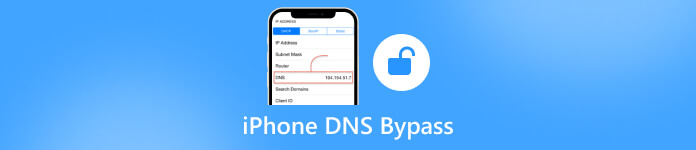
Tässä artikkelissa:
Osa 1. Kuinka ohittaa iCloud-aktivointilukko iPhonessa tai iPadissa nopeasti DNS:n kautta
iCloud Activation Lock on suojaominaisuus, joka estää luvattoman pääsyn iOS-laitteeseen. Jos sinun on muistettava iCloud-kirjautumistietosi tai ostettu käytetty laite, jossa on aktiivinen lukitus, tämä menetelmä saattaa auttaa sinua saamaan rajoitetun pääsyn. Muista, että tämä ei ole täydellinen lukituksen avausratkaisu, mutta siitä voi olla apua tietyissä tilanteissa. Opi nyt ohittamaan iCloud-aktivointilukko iPhone iPadissa DNS:n kautta!
Jatka kohtaan asetukset ja napauta Kenraali. Napauta seuraavaksi Kieli ja alue muuttaaksesi näitä asetuksia itsellesi sopiviksi. Jos tämä menetelmä ei toimi, käynnistä iOS-laite uudelleen; Valitse pyydettäessä haluamasi kieli ja maa valikosta ja napsauta Edetä.
Siirry sen jälkeen WiFi-asetuksiin, etsi verkko ja napauta Katkaista -painiketta ja napauta sen vieressä olevaa pientä i-painiketta.
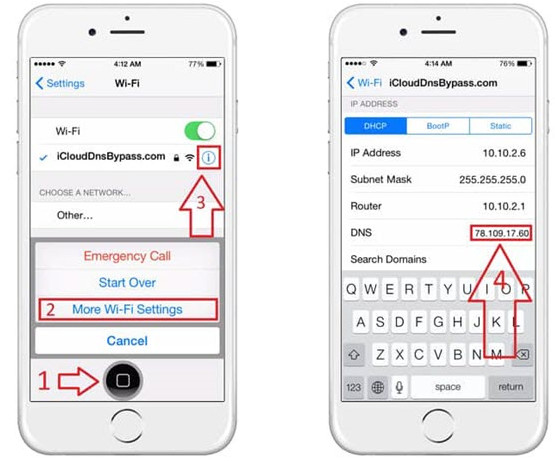
Anna DNS-palvelimen IP-osoitteet sijaintisi perusteella alla olevan luettelon avulla:
• USA/Pohjois-Amerikka: 104.154.51.7
• Euroopassa: 104.155.28.90
• Aasia: 104.155.220.58
• Muu maailma: 78.109.17.60
Napauta sen jälkeen Takaisin vaihtoehto palata WiFi-asetuksiin, jossa sinun on yhdistettävä laite verkkoon ja syötettävä salasana.
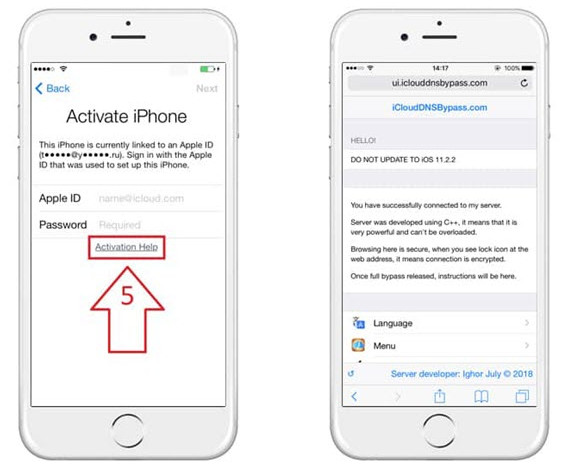
Plussat
- Ilmainen käyttää.
- DNS-asetuksia on helppo muuttaa.
- Se toimii hyvin iOS 10:n ja aiemman version kanssa.
Haittoja
- Toimii parhaiten iOS 8 - iOS 10 -laitteille.
- Rajoitettu pääsy laitteen ominaisuuksiin osittainen ratkaisu.
Osa 2. Nopeampi tapa ohittaa iPhonen iCloud-aktivointilukko [Ei DNS-tarpeita!]
imyPass iPassBye ei vaadi DNS-palvelinosoitteiden syöttämistä vain iPhonen tai iPadin aktivointilukon poistamiseksi. Toisin kuin aktivointi iCloud DNS:n ohituskoodin rajoitus, tämä sovellus antaa sinun käyttää lukitun laitteesi kaikkia toimintoja yhdessä prosessissa ilman ensimmäisessä osassa esittelemiämme hankaluuksia. Joten jos haluat saada nopeimman ratkaisun laitteesi lukituksen avaamiseen ilman, että tarvitset monia prosesseja napsauttamalla täältä toiseen, noudata täällä olevia vaiheita:
Lataa ja asenna iPassBye tietokoneellesi valitsemalla latauspainike tästä. Varmista, että valitset oikean version tietokoneellesi, jotta et kohtaa ongelmia asentaessasi sitä.
Koska tämä sovellus on PC-pohjainen, sinun on varmistettava laitteen ja tietokoneen välinen yhteys latauskaapelilla. Jos tämä on ensimmäinen kerta, kun yhdistät laitteen tietokoneeseen, näyttöön tulee kehote. napauta Luota tähän tietokoneeseen sen vahvistamiseksi.
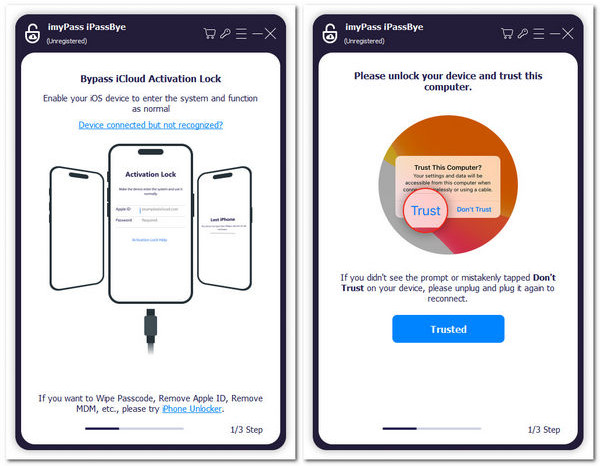
Myöhemmin tietokoneellesi ilmestyy kehote varoituksia ja lausuntoja varten, jotka osoittavat tiedot vastatoimista, jotka sinun on valmisteltava ennen jatkamista ja varovaisuutta. Napsauta sitten alkaa jos sen ymmärrät.
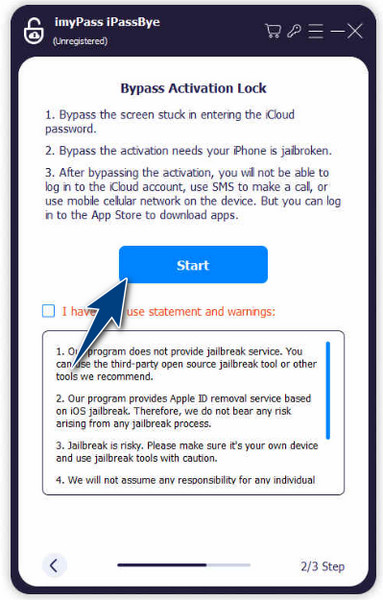
Muistutus: Sovellus edellyttää, että asetat iOS-laitteesi Jailbreak-tilaan ennen kuin jatkat. Saat lisätietoja tämän tekemisestä napsauttamalla iOS Jailbreak opetusohjelmaja napsauta sitten Seuraava edetä.
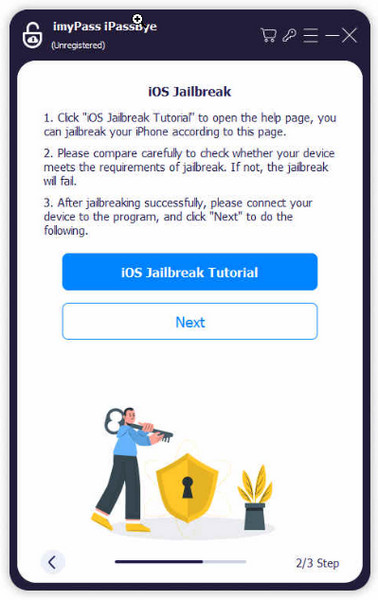
Nyt sovellus luo tietoja laitteestasi, jotka sinun tulee tutkia tarkasti ennen kuin napsautat Aloita aktivoinnin ohittaminen -painiketta. Odota muutama minuutti, sillä sovellus ohittaa aktivointilukon, joka pitää iOS-laitteesi toiminnassa normaalisti.

Lisälukemista:
UKK.
-
Toimiiko iCloud DNS -ohitus iOS 17:ssä?
iCloud DNS -ohitus toimi ensisijaisesti vanhemmissa iOS-versioissa iOS 10:een asti. On kuitenkin tärkeää huomata, että Apple päivittää jatkuvasti suojaustoimenpiteitään, mikä tekee aktivointilukkojen ohittamisesta haastavampaa. iOS 17:n ohittaminen ei välttämättä toimi iOS:n päivitetyssä versiossa, mutta voit silti tarkistaa päivitykset nähdäksesi, onko se mahdollista.
-
Mitä haittoja on icloud-lukon ohittamisesta DNS:n kautta?
Kun iCloud-lukko ohitetaan DNS:n avulla, ominaisuudet, kuten puhelut, viestit ja sovellusten asennukset, eivät ole täysin käytettävissä. Lisäksi se on väliaikainen ratkaisu, ja jos nollaat laitteesi tai päivität iOS:n, sinun on toistettava prosessi. Lopuksi DNS-palvelimet voivat olla epäluotettavia, mikä johtaa ajoittaisiin yhteysongelmiin.
-
Mikä on DNS-koodi?
DNS-koodi tai DNS-palvelimen IP-osoite on numeerinen arvo, joka auttaa laitettasi muuttamaan verkkotunnuksia, kuten www.example.com, IP-osoitteiksi. iCloudin DNS-ohituksen yhteydessä syötät tiettyjä DNS-koodeja, jotka ohjaavat laitteesi aktivointipyynnöt vaihtoehtoisille palvelimille, jolloin voit ohittaa iCloud-aktivointilukon.
-
Voinko käyttää iCloud DNS -ohitustoimintoa varastetussa laitteessa?
Eettisesti sinun ei pitäisi käyttää iCloud DNS -ohitustoimintoa varastetussa laitteessa. Omistus- ja yksityisyydensuojan kunnioittaminen on välttämätöntä. ICloud DNS -ohitus on harmaa. Vaikka se ei ole nimenomaisesti laitonta, se rikkoo Applen käyttöehtoja. Käytä sitä harkintasi mukaan.
-
Toimiiko mobiilidatayhteyden käyttö iCloud DNS -ohituskäytössä?
Vastaus on ei, jos mobiilidataa voidaan käyttää iCloud DNS -ohitusmenetelmään, koska ainoa vaatimus on WiFi-yhteys.
Johtopäätös
iPadin ja iPhone DNS-ohitus tähän sisällyttämämme opetusohjelman, voit vapauttaa iOS-laitteesi aktivointilukon käsistä ja palauttaa sen normaalitilaan. Sinun on kuitenkin ymmärrettävä, että menetelmä on väliaikainen ratkaisu, ja jos päivität laiteversion, sinun on tehtävä se uudelleen, mikä on vaivaa. Joten etsit ratkaisua korjataksesi iOS-laitteesi aktivointilukon ongelman pysyvästi. Siinä tapauksessa suosittelemme, että maksimoit sen potentiaalin imyPass iPassBye koska sillä on tehtävä niin. Noudattamalla lisäämiämme vaiheita saat varmasti tarvitsemasi lukituksen!
Kuumia ratkaisuja
-
Avaa iOS
- Katsaus ilmaisiin iCloud Unlock -palveluihin
- Ohita iCloud-aktivointi IMEI:llä
- Poista Mosyle MDM iPhonesta ja iPadista
- Poista support.apple.com/iphone/passcode
- Checkra1n iCloud Bypassin katsaus
- Ohita iPhonen lukitusnäytön pääsykoodi
- Kuinka Jailbreak iPhone
- Avaa iPhone ilman tietokonetta
- Ohita iPhone lukittu omistajalle
- iPhonen tehdasasetusten palautus ilman Apple ID -salasanaa
-
iOS-vinkkejä
-
Avaa Android
-
Windowsin salasana

